Caminho: Compras>cotação de preço>cotação de preço
Adicione os fornecedores e os produtos nas cotações de preços para comparar os valores ou melhor prazo de entrega dos produtos nos fornecedores. Os relatórios de melhor compra podem ajudar você a decidir com qual fornecedor irá comprar cada produto da cotação de preço, sempre apresentando as melhores opções para fazer a melhor compra.
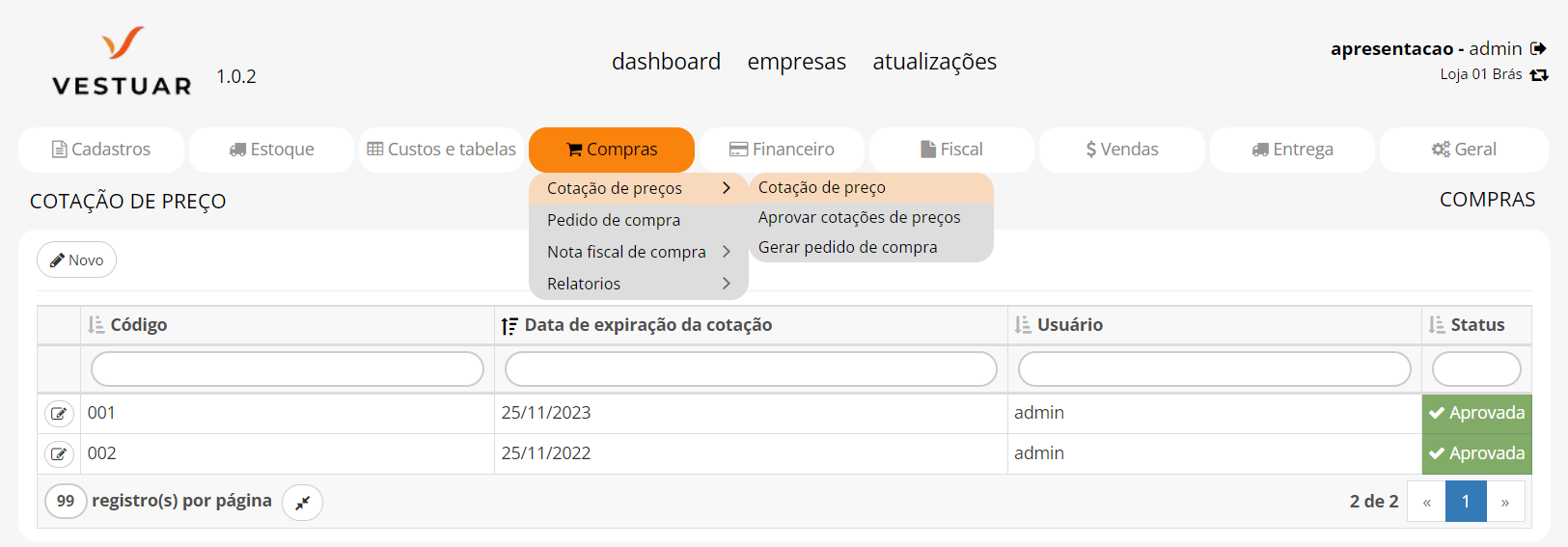
Adicione os fornecedores e os produtos nas cotações de preços para comparar os valores ou melhor prazo de entrega dos produtos nos fornecedores. Os relatórios de melhor compra podem ajudar você a decidir com qual fornecedor irá comprar cada produto da cotação de preço, sempre apresentando as melhores opções para fazer a melhor compra.
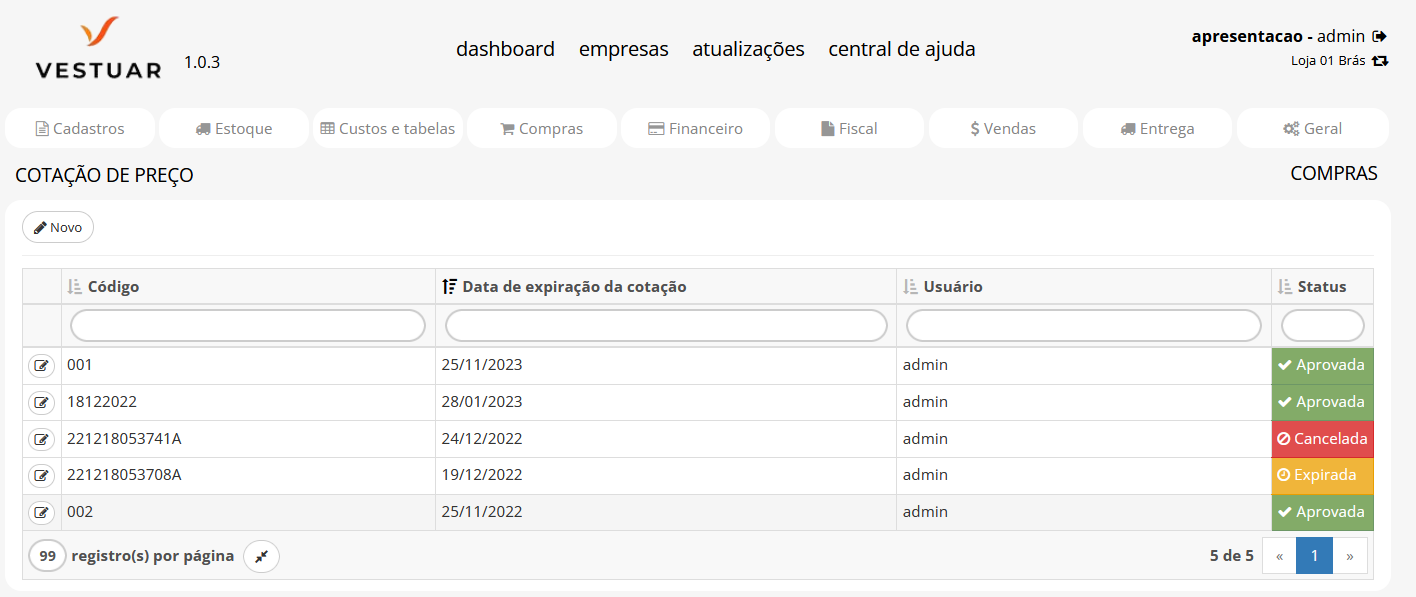
As cotações podem se encontrar em 4 tipos de status:
Pendente para aprovação: Ainda não foi aprovada.
Aprovada: Foi aprovada e pode ser utilizada para gerar um pedido de compra.
Expirada: Cotações expiradas, ou seja, ultrapassaram a data de expiração registrada.
Cancelada: Foi cancelada por algum usuário, tornando-se inutilizável.
Registrar uma Cotação de Preço
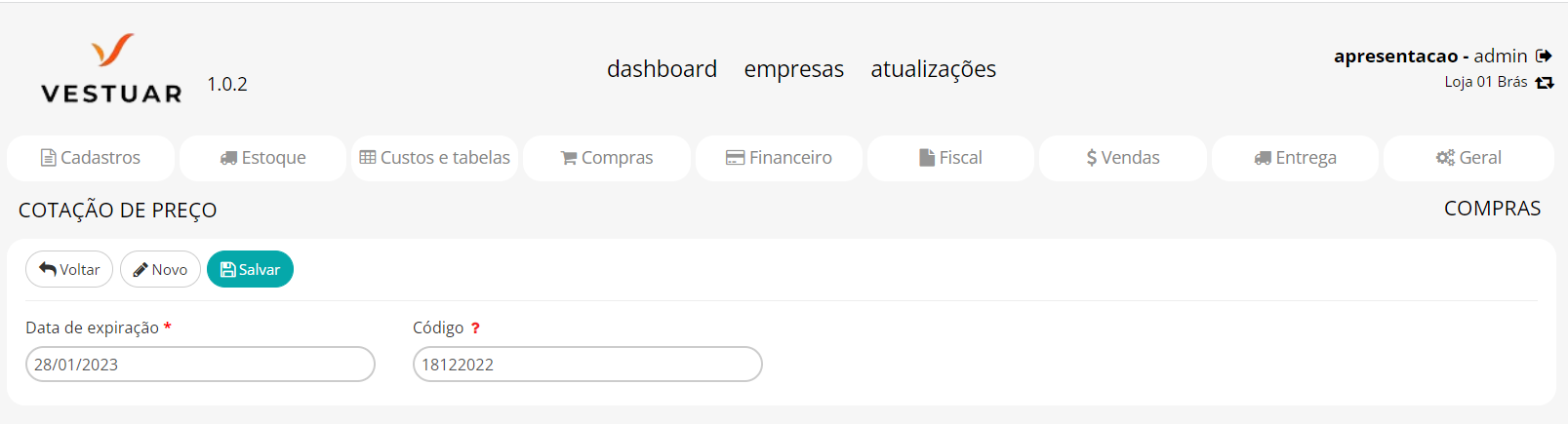
Primeiramente entre no menu “Cotação de preço” e clique no botão “Novo”.
Data de expiração: Insira uma data de expiração/vencimento para cotação.
Código: Insira o código da cotação ou deixe em branco para o sistema gerar automaticamente.
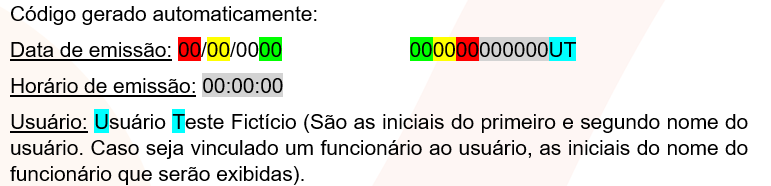
Clique em “Salvar” para registrar e exibir os próximos campos.
Adicionar os produtos na Cotação de Preço
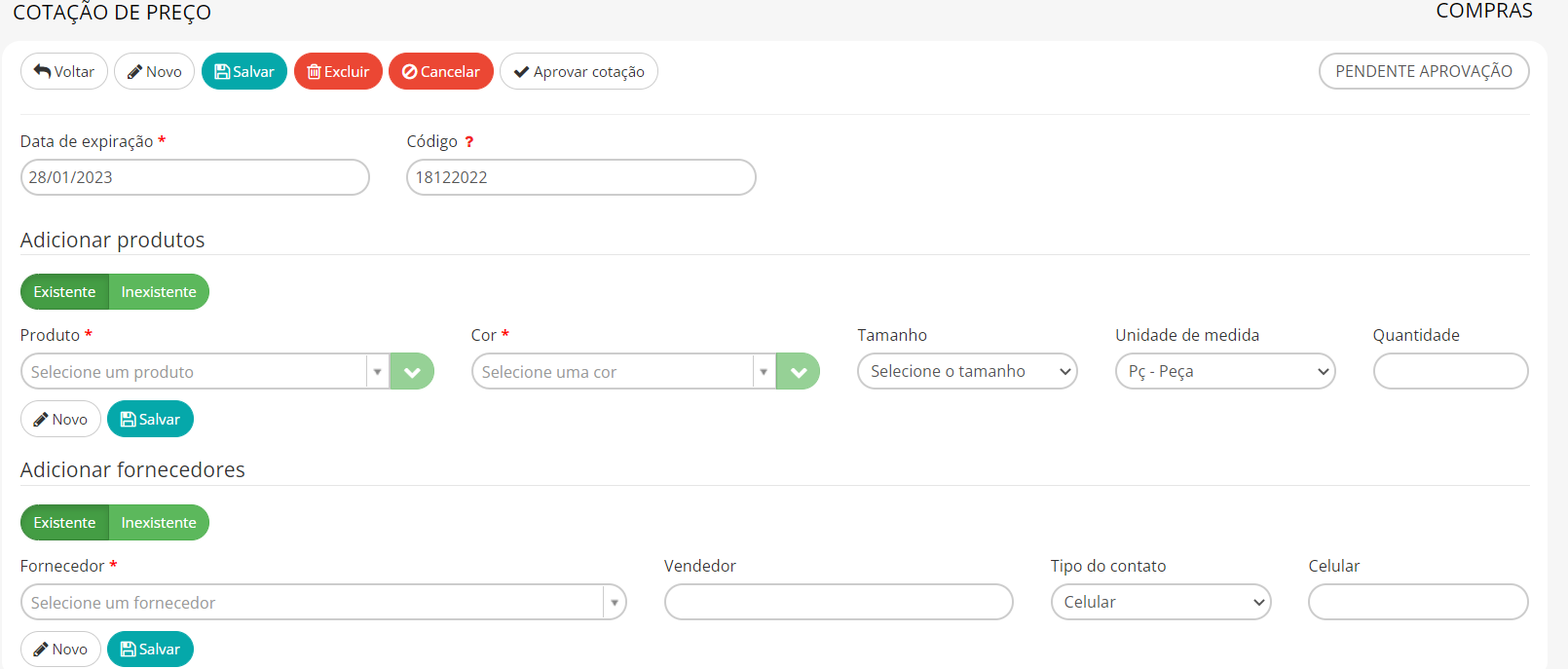
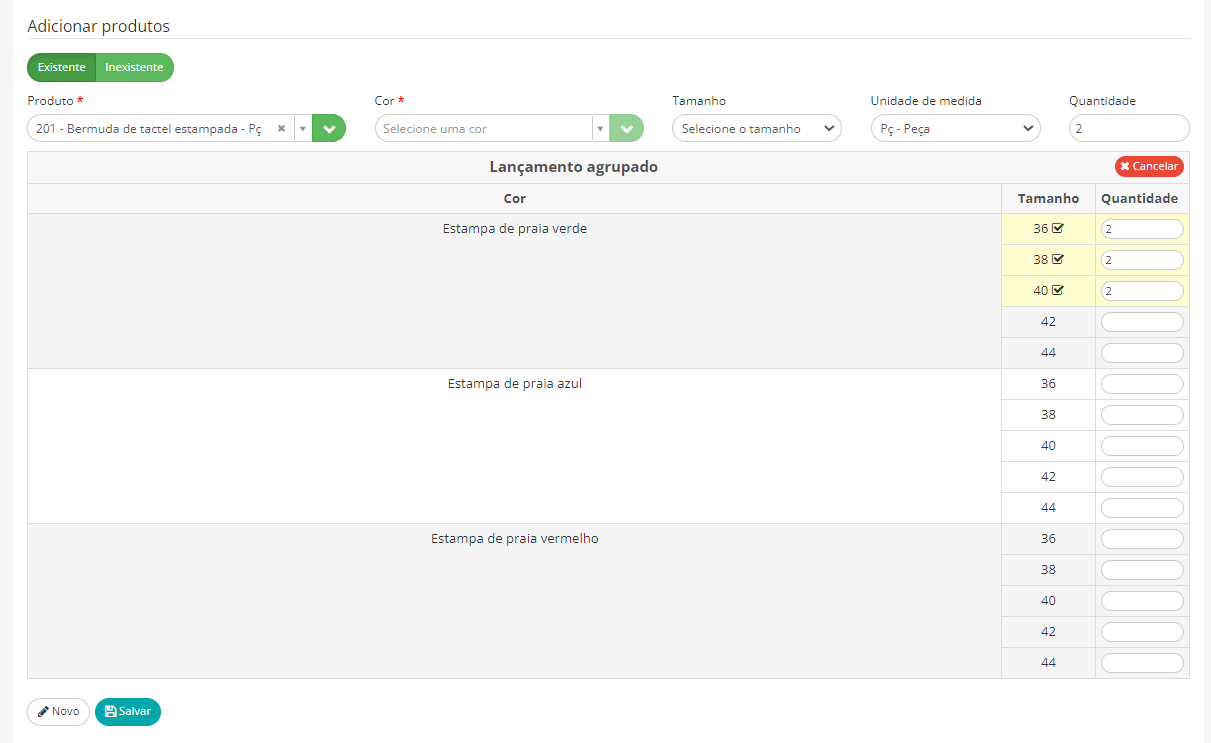
Selecione com um clique o tipo do produto, podendo ser “Existente” ou “Inexistente”.
Existente: É um produto que já está cadastrado no sistema. Para lançar um produto existente preencha os campos:
Produto: Selecione o “Produto”, “Cor” e “Tamanho” para lançar na cotação ou utilize o lançamento agrupado para otimizar o procedimento do lançamento de várias grades do produto.
Unidade de medida: Selecione a unidade de medida do produto.
Quantidade: Insira a quantidade do respectivo produto.
Inexistente: É um produto que não está cadastrado no sistema. Para lançar um produto inexistente na cotação preencha os campos:
Insira o “Nome do produto, “Nome da cor” e “Tamanho”.
Unidade de medida: Selecione a unidade de medida do produto.
Quantidade: Insira a quantidade do respectivo produto.
Para concluir o lançamento do produto na cotação clique no botão “Salvar” localizado no campo “Adicionar produtos”.
Observação: Ao gerar um pedido de compra através de uma cotação aprovada com um produto inexistente, antes de gerar o pedido de compra o produto deve ser cadastrado para ser vinculado.
Adicionar o Fornecedor

Selecione com um clique o tipo do fornecedor, podendo ser “Existente” ou “Inexistente”.
Existente: É um fornecedor que já está cadastrado no sistema. Para incluir um fornecedor existente na cotação preencha os campos:
Fornecedor: Selecione o fornecedor.
Vendedor: Insira o nome do vendedor.
Tipo de contato: Selecione um tipo de contato para o fornecedor e no campo ao lado insira o contato conforme o tipo selecionado.
Inexistente: É um fornecedor que não está cadastrado no sistema. Para incluir um fornecedor inexistente na cotação preencha os campos:
Fornecedor: Insira o nome do fornecedor.
Vendedor: Insira o nome do vendedor.
Tipo de contato: Selecione um tipo de contato para o fornecedor e no campo ao lado insira o contato conforme o tipo selecionado.
Para concluir a inclusão do fornecedor na cotação clique no botão “Salvar” localizado no campo “Adicionar fornecedores”.
Observação: Ao gerar um pedido de compra através de uma cotação aprovada com um fornecedor inexistente, antes de gerar o pedido de compra o fornecedor deve ser cadastrado para ser vinculado.
Após salvo o fornecedor será listado na parte inferior da tela e os campos ficam limpos para o preenchimento de um outro fornecedor.
Incluir condições e valores dos fornecedores
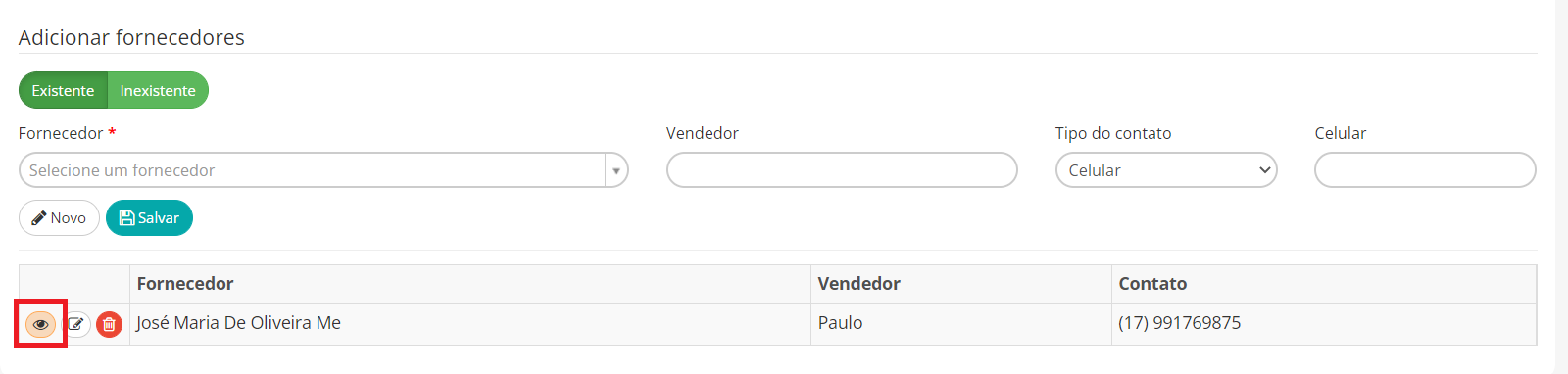
Visualizar ![]() : Clique neste botão para visualizar/inserir os valores dos fornecedores.
: Clique neste botão para visualizar/inserir os valores dos fornecedores.
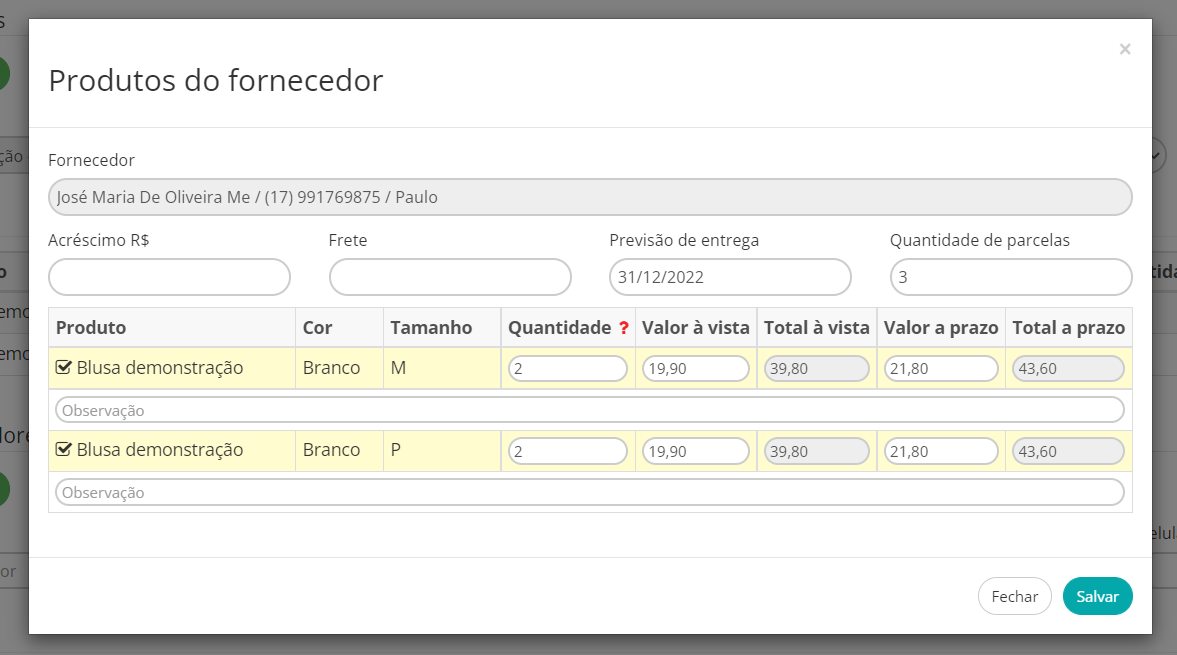
Existem duas maneiras de incluir os valores dos fornecedores, segue abaixo:
1 – Clique no símbolo ![]() localizado nos produtos para colocar os valores dos fornecedores. Serão listados todos os fornecedores, na qual você deverá inserir a “Quantidade”, “Valor à vista” e “Valor a prazo” do produto em cada fornecedor. É possível visualizar o total à vista (Quantidade de produtos x valor à vista) e o total a prazo (Quantidade de produtos x valor a prazo). Em “Observação” você pode inserir alguma informação referente ao produto.
localizado nos produtos para colocar os valores dos fornecedores. Serão listados todos os fornecedores, na qual você deverá inserir a “Quantidade”, “Valor à vista” e “Valor a prazo” do produto em cada fornecedor. É possível visualizar o total à vista (Quantidade de produtos x valor à vista) e o total a prazo (Quantidade de produtos x valor a prazo). Em “Observação” você pode inserir alguma informação referente ao produto.
2 – Clique no símbolo ![]() localizado nos fornecedores para colocar os valores dos produtos nos fornecedores. Nesta opção existem algumas configurações de informações do fornecedor que devem ser configuradas. Serão listados todos os produtos, na qual você deverá inserir se necessário valor de “Acréscimo”, “Frete”, a “Previsão de entrega” e “Quantidade de parcelas” que o fornecedor pode negociar. Em seguida insira as informações de “Quantidade”, “Valor à vista” e “Valor a prazo” nos produtos da cotação. É possível visualizar o total a vista (Quantidade de produtos x valor à vista) e o total a prazo (Quantidade de produtos x valor a prazo). Em “observação” você pode inserir alguma informação referente ao produto.
localizado nos fornecedores para colocar os valores dos produtos nos fornecedores. Nesta opção existem algumas configurações de informações do fornecedor que devem ser configuradas. Serão listados todos os produtos, na qual você deverá inserir se necessário valor de “Acréscimo”, “Frete”, a “Previsão de entrega” e “Quantidade de parcelas” que o fornecedor pode negociar. Em seguida insira as informações de “Quantidade”, “Valor à vista” e “Valor a prazo” nos produtos da cotação. É possível visualizar o total a vista (Quantidade de produtos x valor à vista) e o total a prazo (Quantidade de produtos x valor a prazo). Em “observação” você pode inserir alguma informação referente ao produto.
Após preencher os dados basta clicar em “Salvar” para registrar as informações. Enquanto a cotação estiver no status “Pendente aprovação” é possível alterar informações, adicionar produtos e fornecedores normalmente.
